绑定:控制器和骨骼轴向设置
来源:网络收集 点击: 时间:2024-04-051:创建一节手部骨骼;
(1)选中创建的所有骨骼,点击“局部旋转轴”(在“显示——变换显示”)显示骨骼轴向;
如图所示:
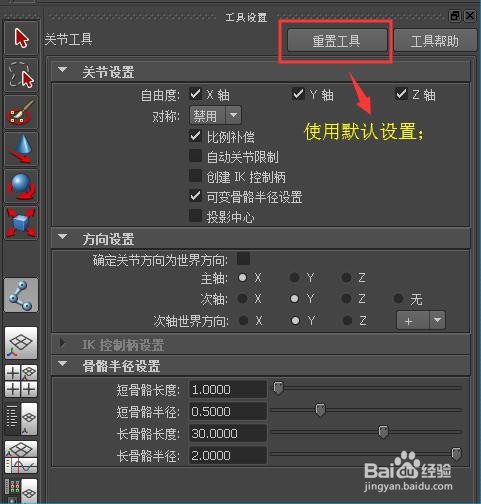
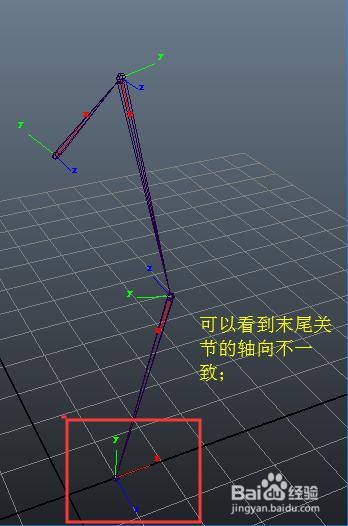 2/10
2/102:将骨骼轴向的走向调到一致;
《1》按“ctrl+A”键,打开末尾关节的“属性编辑器”;
(1)编辑骨骼的“关节方向”的数值来改变骨骼轴向;
《2》或选末尾关节,打开“确定关节方向”(在“动画模块——骨架”);
如图所示:
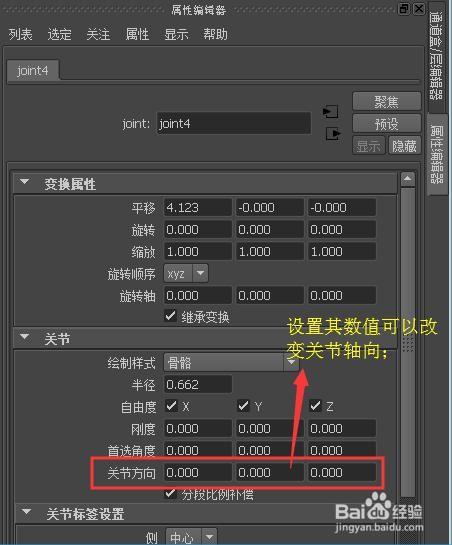

 3/10
3/103:创建一个控制器,命名为clav_crv;
(1)成组,命名为:clav_crv_grp;
(2)选中控制器clav_crv,点击“局部旋转轴”(在“显示——变换显示”)显示骨骼轴向;
如图所示:
 4/10
4/104:“父对象”约束;
(1)选骨骼joint1和控制器组clav_crv_grp;
(2)删除“父对象”约束节点,控制器轴向和位置没有发生变化;
如图所示:

 5/10
5/105:选控制器clav_crv,将其旋转Z轴设置为90度;
(1)将控制器clav_crv,“冻结变换”和删除历史;
如图所示:
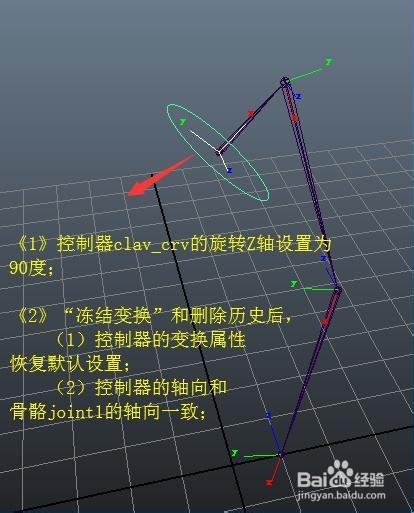 6/10
6/106:选控制器组clav_crv_grp,按“ctrl+H”键隐藏;
7/107:新创建一个控制器,命名为clav_crv2;
(1)成组,命名为clav_crv2_grp;
(2)选控制器组clav_crv2_grp,按“V”键,将控制器吸附到骨骼joint1的中心点;
(3)选中控制器clav_crv2,点击“局部旋转轴”(在“显示——变换显示”)显示骨骼轴向;
如图所示:
 8/10
8/108:“方向”约束;
(1)选骨骼joint1和控制器组clav_crv2_grp;
(2)删除“方向”约束节点;
如图所示:

 9/10
9/109:选控制器clav_crv,将其旋转Z轴设置为90度;
(1)将控制器clav_crv,“冻结变换”和删除历史;
如图所示:
 10/10
10/1010:关于约束;
(1)“父对象”约束是控制器位移和旋转的;
(2)“方向”约束是控制旋转的;

 MAYA
MAYA 版权声明:
1、本文系转载,版权归原作者所有,旨在传递信息,不代表看本站的观点和立场。
2、本站仅提供信息发布平台,不承担相关法律责任。
3、若侵犯您的版权或隐私,请联系本站管理员删除。
4、文章链接:http://www.1haoku.cn/art_435371.html
 订阅
订阅